Acabamos de aprender la comparación básica de archivos DOC/DOCX. ¿Qué sucede si los archivos están bloqueados o protegidos con contraseña? En este artículo, veremos cómo comparar dos o más documentos de Word en Java si están protegidos con contraseña.
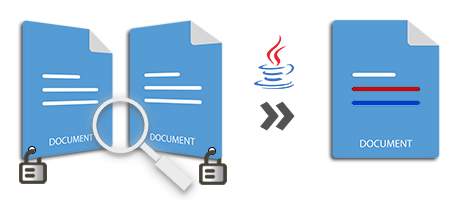
MS Word se encuentra entre los principales editores de texto enriquecido que se utilizan para redactar documentos oficiales, facturas, informes y documentos personales. DOC y DOCX son los formatos de archivo de los documentos de procesamiento de texto que se utilizan ampliamente.
Como programador de Java, a menudo necesita comparar dos versiones diferentes del mismo documento. Entonces, veamos en este artículo cómo comparar dos documentos de Word protegidos con contraseña en Java.
- Biblioteca Java para comparar documentos de Word protegidos
- Pasos para comparar documentos de Word en Java
- Compara documentos de Word en Java
Biblioteca Java para comparar documentos de Word protegidos
GroupDocs.Comparison for Java es una robusta API de comparación de imágenes y documentos para desarrolladores. Con esta biblioteca, puede realizar fácilmente comparaciones entre varios archivos. Hoy lo usaremos para comparar dos o más documentos protegidos con contraseña en Java.
Puede descargar el archivo JAR de la sección de descargas, o simplemente obtener el repositorio y las configuraciones de dependencia para pom.xml de sus aplicaciones Java basadas en maven.
<repository>
<id>GroupDocsJavaAPI</id>
<name>GroupDocs Java API</name>
<url>http://repository.groupdocs.com/repo/</url>
</repository>
<dependency>
<groupId>com.groupdocs</groupId>
<artifactId>groupdocs-comparison</artifactId>
<version>22.3</version>
</dependency>
Pasos para comparar documentos de Word protegidos en Java
Para comparar dos documentos de Word protegidos en Java usando GroupDocs.Comparison, realizaremos los siguientes pasos:
- Cargue el primer documento de Word proporcionando la contraseña del archivo.
- Cargue el segundo documento. (Proporcione su contraseña si también está protegido)
- Compare ambos documentos cargados.
Todo está hecho. Compruebe los resultados.
Ahora, implementemos estos pasos en Java para comparar dos documentos de Word protegidos.
Comparar documentos de Word protegidos en Java
Los siguientes son los pasos para comparar dos documentos de Word protegidos con contraseña (DOC, DOCX) y resaltar sus diferencias en Java.
- Prepare la opción de carga utilizando la clase LoadOptions.
- Cargue el primer documento de Word utilizando la clase Comparador y las opciones de carga.
- Agregue el segundo archivo al Comparador usando el método add().
- Finalmente, llame al método compare() para obtener el resumen de comparación de los cambios encontrados.
El siguiente código Java muestra cómo comparar documentos de Word protegidos y obtener los cambios en el documento resultante.
/*
* Comparar documentos de Word protegidos en Java
*/
try (Comparer comparer = new Comparer("path/document-ver1.docx", new LoadOptions("doc1-Password"))) {
comparer.add("path/document-ver2.docx", new LoadOptions("doc2-Password");
final Path resultPath = comparer.compare("path/compared-result.docx");
}
Aquí está el resultado después de comparar dos archivos de Word protegidos usando el código anterior:
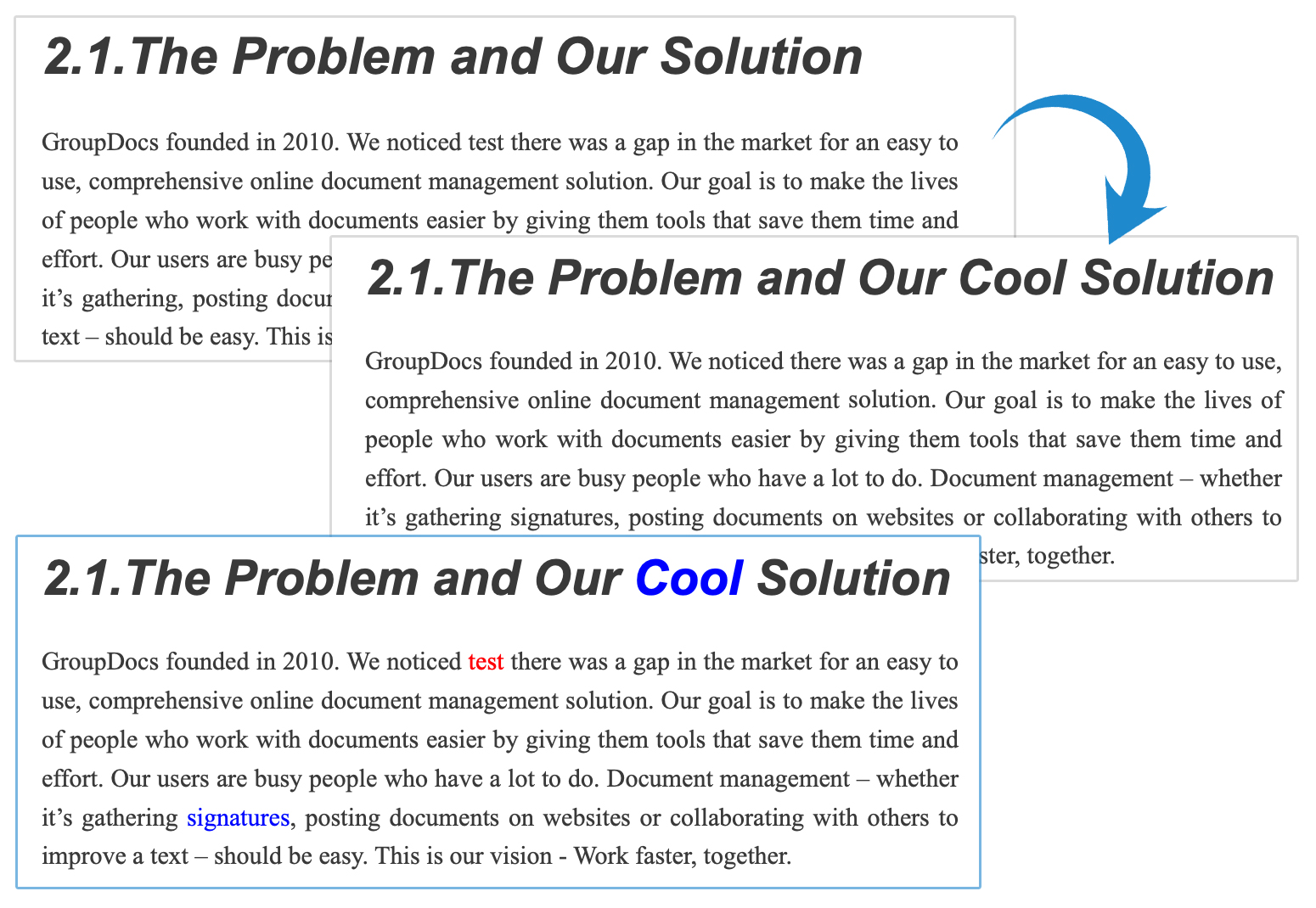
Obtenga una licencia de API gratuita
Puede obtener una licencia temporal gratuita para usar la API sin las limitaciones de evaluación para comparar varios documentos de Word protegidos.
Conclusión
Para concluir, aprendimos la comparación de dos documentos de Word protegidos con contraseña en Java. Como resultado, obtuvo el resumen del contenido agregado y eliminado. En un artículo separado, discutiremos la forma de comparar más de dos documentos de Word y aceptar o rechazar los cambios identificados.
También puede intentar crear su aplicación Java en línea para comparar documentos. Obtenga más información sobre las API utilizando su documentación y Referencias de API.
La manera fácil de experimentar los ejemplos es desde GitHub. Contacta con nosotros para cualquier consulta a través del foro.